Splatoon 3-controllerindstillinger: hvordan man ændrer bevægelseskontrol og bedre følsomhed
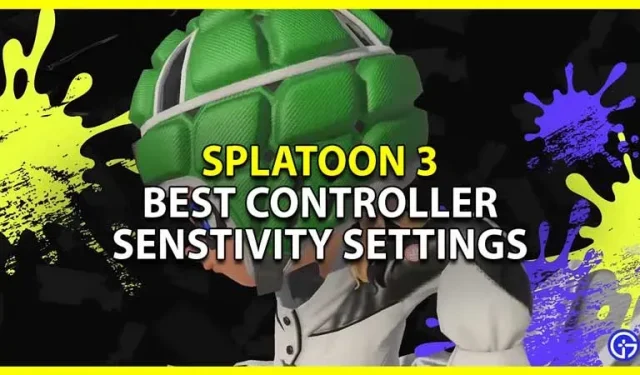
Splatoon 3 giver spillere mulighed for at ændre deres controllers følsomhedsindstillinger for at bruge bevægelseskontrollerne. Dette er en vigtig funktion, da du kan spille Switch i tilstande som bærbar eller tv ved hjælp af en professionel controller eller joy-cons. Og at spille Splatoon 3 med bevægelseskontrol kan være en kæmpe game changer og give dig mulighed for at dominere kampe, når du først har mestret dem. Så lad os i denne guide udforske de bedste controllerindstillinger i Splatoon 3 for at få mest muligt ud af din gyrobevægelseskontrol.
Splatoon 3 Best Gyro Controller Følsomhedsindstillinger

De bedste bevægelseskontrolindstillinger til effektiv brug af gyroskopet er:
- Bevægelseskontrolfølsomhed: -2
- Følsomhed: -1
- Op/Ned: Deaktiveret, når bevægelseskontrol er aktiveret.
- Venstre/Højre: Normal
- Bevægelseskontrol: Til
Sådan bestemmes den bedste følsomhed
Den ovenfor anbefalede følsomhed er mere velegnet til begyndere. Men der er en stor chance for, at de måske ikke passer dig. Så her er hvad du behøver at vide om de forskellige følsomhedsmuligheder.
- Bevægelseskontrolfølsomhed: Bestemmer, hvor hurtigt eller langsomt trådkorset skal bevæge sig, når du bruger bevægelseskontrollerne.
- Følsomhed: Bestemmer, hvor hurtigt eller langsomt trådkorset skal bevæge sig, når du bruger det korrekte joystick.
Fordi du vil bruge begge metoder til dine kontroller. Du bør gå til skydebanen og starte med at indstille følsomheden af bevægelseskontrollerne og joysticket til 0. Her vil du se, hvor komfortabel du er med disse knapper, og justere kontrollerne derefter. Du får muligvis langsomme responstider med bevægelseskontroller, og øg derefter dens følsomhed. På samme måde skal du kontrollere joystickets følsomhed og ændre indstillingerne efter dine præferencer.
Sådan ændres bevægelseskontroller i Splatoon 3
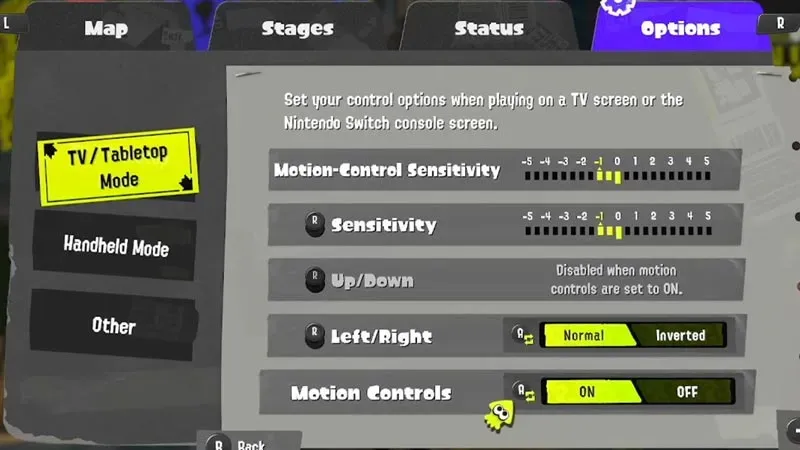
Du kan ændre bevægelseskontrollerne for dette spil i indstillingerne. Du kan ændre indstillingerne for både TV/tabletop-tilstand og bærbar tilstand.
- Gå til hovedmenuen ved at trykke på X.
- Gå til muligheder ved at trykke på R.
- Vælg den tilstand til venstre, som du vil ændre indstillingerne for bevægelseskontrol for, dvs. TV eller håndholdt.
- Her kan du ændre følgende indstillinger:
- Bevægelseskontrolfølsomhed: Kan indstilles fra -5 til 5.
- Følsomhed: kan indstilles fra -5 til 5.
- Op/Ned: Deaktiverer automatisk, når bevægelseskontroller er aktiveret.
- Venstre/Højre: Normal eller omvendt.
- Bevægelseskontrol: Til eller fra
Denne guide handler om, hvordan du ændrer controllerindstillingerne i Splatoon 3 og den bedste følsomhed til at styre gyroskopets bevægelse.
Skriv et svar